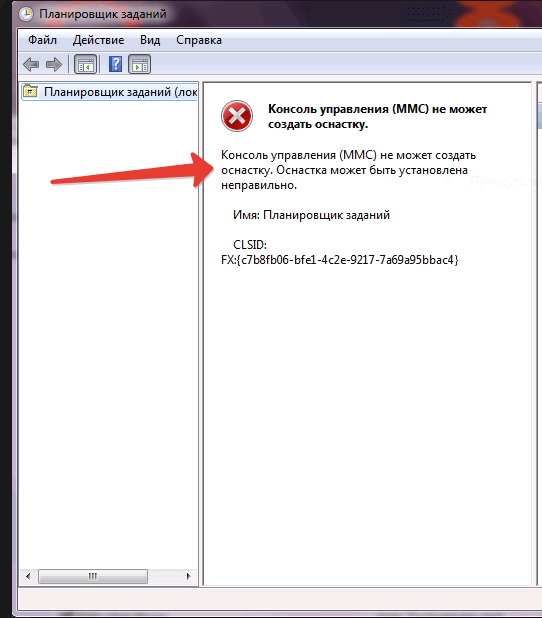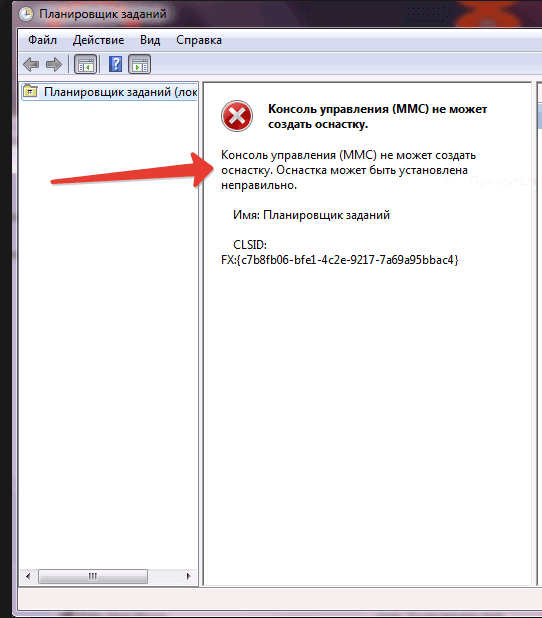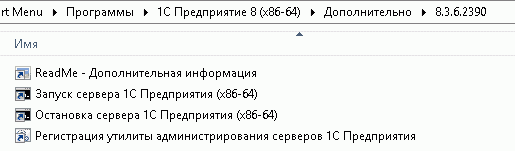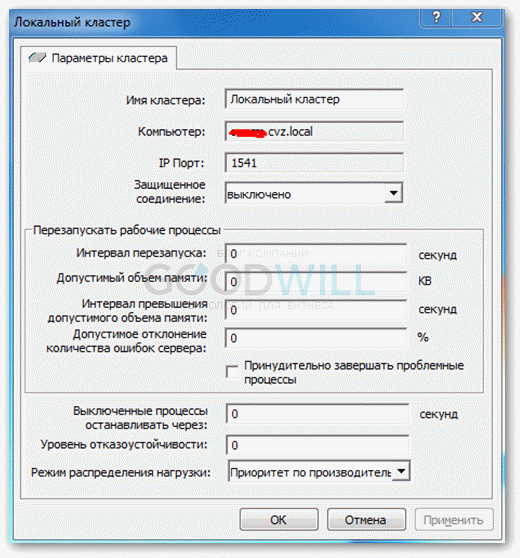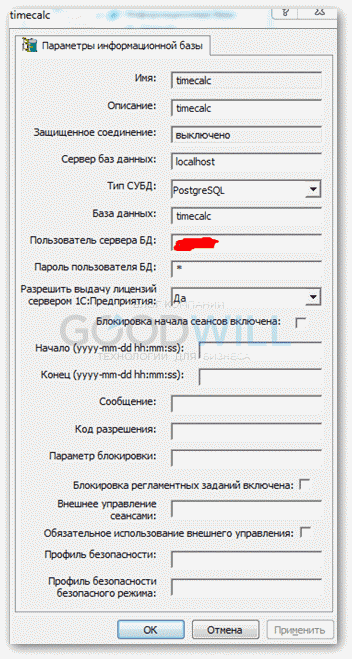- Консоль управления mmc не может создать оснастку 1с
- Ответ 1
- Ответ 2
- Ответ 3
- Ответ 4
- Ответ 5
- Ответ 6
- Ответ 7
- Если 1С показывает ошибку «Консоль управления (MMC) не может создать оснастку»
- Ответ: для корректного запуска “1CV8 Servers.msc” необходимо первым делом зарегистрировать утилиту администрирования серверов 1С Предприятия.
- ✅ При соблюдении условий оснастка открывается в штатном режиме.
- Решено: Консоль управления (mmc) не может создать оснастку
- Консоль администрирования сервера 1С
- Консоль администрирования серверов 1C Предприятия
- Создание, редактирование и удаление баз на Сервере 1С
- Действия в консоли
- Тема: Администрирование сервера 1С — перестала работать оснастка
- Администрирование сервера 1С — перестала работать оснастка
- Re: Администрирование сервера 1С — перестала работать оснастка
- Re: Администрирование сервера 1С — перестала работать оснастка
Консоль управления mmc не может создать оснастку 1с
Вопрос: Консоль управления работала нормально. Перезагрузили сервер на котором установлена 1с (сам комп) .
После этого консоль управления пишет не может создать оснастку. Может где то еще какую не будь службу надо включить? Прилагается скриншот ошибки.
Собрал ответы со всех форумов где нашел. Все ответы были помечены как Ответ помог. Думаю это сэкономит вам время в поисках решения данной проблемы.
Ответ 1
Мне помогло следующее:
- Найти местонахождение файла *.msc
- Удалить файл.
- Сделать «Восстановить» у нужной версии платформы в менеджере установленных программ.
Ответ 2
Пуск — Все программы — 1С Предприятие 8 — Дополнительно — 8.х.х.х — Регистрация утилиты администрирования серверов 1С Предприятия
Ответ 3
Мне помогло следующее:
- Найти местонахождение файла *.msc (C:\Program Files (x86)\1cv8\common\1CV8 Servers.msc)
- Удалить файл.
- Сделать «Восстановить» у нужной версии платформы в менеджере установленных программ.
- Все работает.
Для 64-ёх разрядной версии (в моём случае для 8.3.11.3034)
C:\Windows\SysWOW64\regsvr32 «C:\Program Files\1cv8\8.*.*.*\bin\radmin.dll»
Ответ 4
- Запустите командную строку от имени Администратора и выполните команду: regsvr32 msxml3.dll
- Запустите командную строку от имени Администратора и выполните команду sfc /scannow убедитесь что все системные файлы в порядке;
- Если сообщение об ошибке содержит строку «Ошибка инициализации оснастки» то вероятно неверно настроена переменная PATH,
Проверьте чтоб в строке переменной PATH содержалось следующее: %SystemRoot%\system32;%SystemRoot%;%SystemRoot%\system32\WBEM если чего-то не хватает добавьте, удалять из строки ничего не нужно; - Ошибка может возникать если по ошибке удалить файлы из папки C:\Windows\assembly\GAC_MSIL\ в этом случае можно попробовать скопировать их с рабочей системы, но лучшим вариантом будет переустановка Виндовс в режиме обновления;
Ответ 5
Для исправления сделал следующее: остановил службу сервера 8.3 (она работала), зашёл в «Панель управления\Программы и компоненты» и восстановил платформу 8.3.10.2580:
Затем запустил службу — всё заработало
Ответ 6
Самый простой способ запустить от имени администратора в каталоге платформы в папке bin — RegMSC.cmd
Ответ 7
Посмотрел, что внутри regmsc.cmd:
regsvr32 /n /i:user radmin.dll
Команда regsvr32 регистрирует (прописывает в реестре) элементы управления OLE, например activex или DLL. При регистации библиотеки, regsvr32 пытается найти точку входа и вызвать функцию DllRegisterServer(), данная функция и обеспечивает регистрацию библиотеки в системе — вносит необходимые записи в реестр.
Ключ /i модифицирует поведение и regsvr32 дополнительно вызывает функцию DllInstall() и передает ей строку указанную после двоеточия. В отличие от DllRegisterServer() функция DllInstall() выполняет дополнительные действия определенные разработчиком dll.
Ключ /n запрещает вызов DllRegisterServer().
Источник
Если 1С показывает ошибку «Консоль управления (MMC) не может создать оснастку»
❓ Вопрос: «Не запускается оснастка управления сервером 1С. Появляется ошибка: «Консоль управления (MMC) не может создать оснастку». Подскажите, что делать? Как создать информационную базу?».
Операционная система: Windows 7 x86 Service Pack 1, 1С 8.3.
Пример сообщения об ошибке
Ответ: для корректного запуска “1CV8 Servers.msc” необходимо первым делом зарегистрировать утилиту администрирования серверов 1С Предприятия.
1. Откройте командную строку с расширенными правами — через свойство « Запуск от имени администратора ».
regsvr32 “C:\Program Files\1cv8\8.х.хх.хххх\bin\radmin.dll
, где 8.х.хх.хххх — путь к каталогу вашей платформы.
Система сообщит так:
Успешное выполнение DllRegisterServer в
2. Установите распространяемый пакет Visual C++ с сайта Microsoft. Последние поддерживаемые версии Visual C++ для скачивания — доступны по ссылке выше.
3. Если не помогает, проверьте работу службы « Агент сервера 1С:Предприятия 8.3 » .
4. Через « Панель управления — Программы и компоненты » выберите команду « Восстановить » на строчке с платформой 1С.
✅ При соблюдении условий оснастка открывается в штатном режиме.
⚡ Подписывайтесь на канал или задавайте вопрос на сайте — постараемся помочь всеми техническими силами. Безопасной и производительной работы в Windows и 1С.
Источник
Решено: Консоль управления (mmc) не может создать оснастку
Ошибка «Консоль управления (mmc) не может создать оснастку» возникает достаточно редко и как правило ее причиной являются поврежденные системные файлы, ветки реестра или необдуманное изменение настроек системы. При попытке зайти в Планировщик заданий или другую оснастку — просмотр событий, диспетчер устройств и так далее вы получаете ошибку с непонятным кодом:
Из-за разнообразия причини и большого количества различных решений, возможно Вам придется перепробовать их все пока не найдется подходящее именно для Вашего случая. Гарантированно исправляет ошибку «Консоль управления (mmc) не может создать оснастку» переустановка Windows в режиме обновления, но это может занять много времени и не всегда это оптимальный выход.
Способы исправления ошибки «Консоль управления (mmc) не может создать оснастку«:
- Запустите командную строку от имени Администратора и выполните команду:regsvr32 msxml3.dll
- Запустите командную строку от имени Администратора и выполните команду sfc /scannow убедитесь что все системные файлы в порядке;
- Если сообщение об ошибке содержит строку «Ошибка инициализации оснастки» то вероятно неверно настроена переменная PATH,
Проверьте чтоб в строке переменной PATH содержалось следующее: %SystemRoot%\system32;%SystemRoot%;%SystemRoot%\system32\WBEM если чего-то не хватает добавьте, удалять из строки ничего не нужно; - Ошибка может возникать если по ошибке удалить файлы из папки C:\Windows\assembly\GAC_MSIL\ в этом случае можно попробовать скопировать их с рабочей системы, но лучшим вариантом будет переустановка Виндовс в режиме обновления;
Источник
Консоль администрирования сервера 1С
Как многим наверное известно, система 1С Предприятие поддерживает два варианта работы. Это:
- клиент–сервер;
- файловый вариант работы.
Для клиент-серверного режима необходимо установить Сервер 1С: Предприятия.
В данной статье рассмотрим, как администрировать этот сервер с помощью утилиты Консоль администрирования серверов 1С 8.3 (8.2).
Сразу сервисное отступление — если при запуске консоль выдает сообщение «Различаются версии клиента и сервера (8.3.х.х-8.3.х.х), клиентское приложение: Консоль кластера», Вам необходимо пройти регистрацию с помощью соответствующего ярлыка из меню «Пуск»:
Консоль администрирования серверов 1C Предприятия
У сервера 1С нет собственного интерфейса для управления. Администрирование ведется при помощи консоли серверов 1С. Консоль входит в поставку 1С Платформы и устанавливается локально на компьютер пользователя. Сами Информационные базы могут размещаться как локально, так и на удаленных компьютерах или серверах.
Создание, редактирование и удаление баз на Сервере 1С
Если вы только начинаете программировать в 1С или просто хотите систематизировать свои знания — попробуйте Школу программирования 1С нашего друга Владимира Милькина. Пошаговые и понятные уроки даже для новичка с поддержкой учителя.
Попробуйте бесплатно по ссылке >>
Чтобы создать информационную базу на Сервере 1С, необходимо сначала создать Центральный сервер и Кластер, к которому будет принадлежать база. На строке 1C:Enterprise 8.3 Central Servers нужно «кликнуть» правой кнопкой мыши и выбрать в контекстном меню пункт «Создать». В открывшемся окне вводим имя сервера и номер порта.
Теперь создадим Кластер. Также воспользуемся контекстным меню и выберем пункт «Создать». Заполним параметры кластера.
В ветке «Информационные базы» с помощью контекстного меню добавляем новую базу. После заполнения ее параметров нажимаем «Ок». Информационная база готова к работе.
С помощью контекстного меню базу можно удалить или отредактировать свойства.
Действия в консоли
Чем может быть полезна нам консоль администрирования? Часто случается так, что у пользователя «зависает» компьютер, и при этом программа 1С у конкретного пользователя не запускается. Выходит сообщение, что под данным пользователем уже кто-то работает. Все дело в том, что на сервере 1С остаются «нерабочие» сеансы. Эти пользователи даже остаются в разделе «Активные пользователи». И когда в программе нужно сделать операции, требующие монопольного режима (например, удаление помеченных на удаление объектов), то если попросить всех пользователей выйти, операцию все равно не всегда получается осуществить.
В консоли администрирования очень удобно посмотреть такие «зависшие» сеансы и скинуть их.
В контекстном мену строки с сеансом можно выбрать три пункта: «Удалить», «Свойства» и «Справка».
Также из консоли можно управлять блокировками.
К сожалению, мы физически не можем проконсультировать бесплатно всех желающих, но наша команда будет рада оказать услуги по внедрению и обслуживанию 1С. Более подробно о наших услугах можно узнать на странице Услуги 1С или просто позвоните по телефону +7 (499) 350 29 00. Мы работаем в Москве и области.
Источник
Тема: Администрирование сервера 1С — перестала работать оснастка
Опции темы
Поиск по теме
Отображение
Администрирование сервера 1С — перестала работать оснастка
Господа, может кто сталкивался — перестала работать mmc оснастка сервера.
Регистрацию утилиты администрирования делал (и от имени администратора тоже), Сносил полностью 1С и ставил заново (даже реестр руками чистил от всех ссылок), но вот такая беда.
Сам сервер работает, а управление им — нет.
Система Win7 x32 (1С и 8.3.11.3034, и 8.3.12.1412 — один результат)
[Только зарегистрированные пользователи могут видеть ссылки. ]
Re: Администрирование сервера 1С — перестала работать оснастка
Вариант1. Полностью удалить все 1с платформы, + почистить Кэш и все папки связанные с 1с после удаления в про файле и на диске с перезагрузить, пройти клинером и исправить реестр им и снова перезагрузить. и Только тогда установить заново но релиз уже другой версии чем до этого стоял и проблема должна уйти. Не забудьте удалить локального пользователя 1с пусть при установке нового создаст.
Вариант2. Пуск — Все программы — 1С Предприятие 8 — Дополнительно — 8.х.х.х — Регистрация утилиты администрирования серверов 1С Предприятия
Re: Администрирование сервера 1С — перестала работать оснастка
Вариант1. Полностью удалить все 1с платформы, + почистить Кэш и все папки связанные с 1с после удаления в про файле и на диске с перезагрузить, пройти клинером и исправить реестр им и снова перезагрузить. и Только тогда установить заново но релиз уже другой версии чем до этого стоял и проблема должна уйти. Не забудьте удалить локального пользователя 1с пусть при установке нового создаст.
Вариант2. Пуск — Все программы — 1С Предприятие 8 — Дополнительно — 8.х.х.х — Регистрация утилиты администрирования серверов 1С Предприятия
Спасибо за ответ. К сожалению, я все это проделывал. Сейчас проделал еще раз. До этого у меня сервер запускался под другим пользователем — сейчас попробовал под стандартным, но все равно проблема не решилась. Все это тем более странно, что оснастка точно работала под той же версией 1С (у меня сервак SQL переезжал и я перенастраивал базы). В какой-то момент просто перестала. чудеса, однако.
Источник